Amazon Fire: Kako namestiti Google Chrome prek APK datoteke

Imate Amazon Fire in želite na njem namestiti Google Chrome? Ugotovite, kako namestiti Google Chrome prek APK datoteke na Kindle napravah.
Če vam napaka status_breakpoint v Chromu onemogoča uporabo brskalnika, je tukaj nekaj načinov za odpravljanje težav, ki vam lahko pridejo prav.
Napake Chromove prelomne točke se običajno pojavijo naključno, medtem ko se uporabniki pomikajo po spletni strani ali brskajo po svojih priljubljenih spletnih mestih.
Zdi se, da se ta koda napake pojavlja pogosteje, ko med brskanjem s Chromom overclockate CPU blizu njegove največje porabe.
Če uporabljate zastarele različice Chroma, ne bodite presenečeni, če se vam različne napake pojavljajo veliko pogosteje kot običajno.
Prepričajte se, da uporabljate najnovejšo različico Chroma. Pojdite naprej in kliknite meni s tremi pikami, nato pa pojdite na Pomoč in O brskalniku Google Chrome .
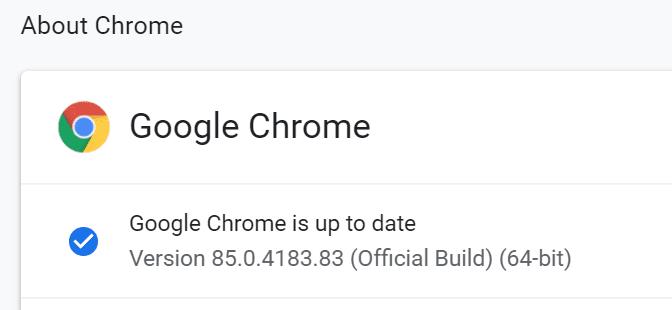
Nekatere razširitve, ki ste jih namestili, lahko sprožijo tudi napake status_breakpoint. Če želite preveriti, ali je to glavni vzrok težave, izklopite vse razširitve. Nato osvežite brskalnik in preverite, ali je napaka izginila.
Če želite narediti še korak naprej, lahko odstranite tudi razširitve, ki jih že dolgo niste uporabljali. Zakaj bi vaš brskalnik zatrpavali z neuporabnimi razširitvami, ki jih ne uporabljate več?
Kot je navedeno na začetku tega priročnika, napake brskalnika status_breakpoint kažejo, da vaš računalnik ni stabilen pri overclockingu. Številni uporabniki so povedali, da se brskalnik pri 5 Ghz ni zrušil, a če presežete to vrednost, se je Chrome zrušil vsakih nekaj minut.
Najhitrejša rešitev je, da preprosto onemogočite svoja orodja za overclocking in ne uporabljate nobenih programov, ki pospešujejo vašo strojno opremo do največje uporabe med brskanjem s Chromom.
Če med uporabo iskalnika Google v brskalniku Edge dobite napako status_breakpoint, bi moralo preimenovanje datoteke msedge.exe opraviti delo.
Pomaknite se do C:\Program Files (x86)\Microsoft\Edge\Application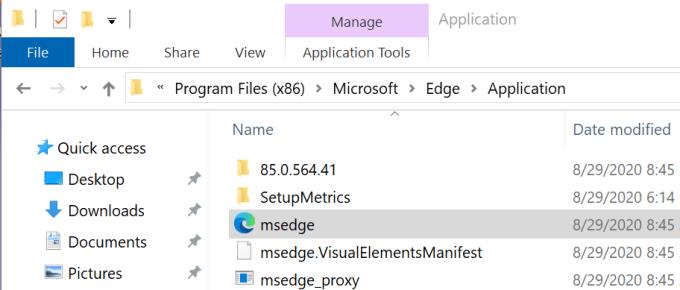
Z desno tipko miške kliknite msedge.exe in ga preimenujte v myedgebrowser.exe
Znova zaženite brskalnik in preverite, ali se napaka ponavlja.
In če nič ne deluje, poskusite preklopiti na drug brskalnik ali drug iskalnik. Morda na Chrome vpliva začasna napaka.
Imate Amazon Fire in želite na njem namestiti Google Chrome? Ugotovite, kako namestiti Google Chrome prek APK datoteke na Kindle napravah.
Izvedite, kako se spoprijeti z napako “Aw, Snap!” v Chromu, s seznamom učinkovitih metod za rešitev težave in dostop do želenih strani.
Spletni brskalnik Google Chrome omogoča spremembo pisav. Spoznajte, kako nastaviti pisavo, ki jo želite.
Naučite se, kako rešiti pogost problem, kjer utripanje zaslona v brskališču Google Chrome.
Spremenite privzeto temo Google Chrome in dajte brskalniku nov videz z naslednjimi koraki, prilagojenimi začetnikom.
Ohranite predpomnilnik v vašem brskalniku Google Chrome čist s temi koraki.
Kako izbrisati gesla, shranjena v spletnem brskalniku Google Chrome.
Če napaka status_breakpoint v Chromu preprečuje uporabo brskalnika, jo popravite s temi metodami za odpravljanje težav.
Preprečite prikazovanje nadležnih obvestil v spletnih brskalnikih Edge, Chrome, Opera in Firefox.
Naučite se dva načina, kako lahko hitro znova zaženete spletni brskalnik Google Chrome.
Napaka Google Chrome 400 je napaka odjemalca, do katere pride zaradi nepravilnih zahtev, neveljavne sintakse ali težav s usmerjanjem.
Če ste prejeli opozorilo o kritični napaki Google Chrome, je pravilo številka ena, da se NE obrnete na lažno podporo, saj to ni nič drugega kot prevara.
Kako vrniti vrstico z zaznamki Google Chrome, ��e izgine.
S to vadnico se naučite, kako izvoziti in prenesti shranjena gesla v spletni brskalnik Google Chrome.
Če je Chromes CleanUp Tool prenehal delovati med iskanjem škodljive programske opreme, počistite predpomnilnik in piškotke ter znova namestite brskalnik.
Podrobna vadnica, ki vam pokaže, kako omogočite ali onemogočite JavaScript v spletnem brskalniku Google Chrome.
Če 1Password ne uspe preveriti podpisa kode Chromes, počistite predpomnilnik brskalnika in onemogočite vse razširitve brskalnika, razen 1Password.
Spremenite jezik, ki se uporablja v spletnem brskalniku Google Chrome.
Vaš spletni brskalnik je ena izmed vaših najpogosteje uporabljenih aplikacij, zato je pomembno, da izberete tisto, ki vam najbolj ustreza. V tem članku se dobro sprehodite po nekaterih
Kako ravnati z Vaša povezava ni zasebno opozorilo v Google Chromu, ko ni nevarnosti za vašo povezavo.
Kako omogočiti blokator oglasov na vaši napravi z Androidom in kar najbolje izkoristiti možnost motenih oglasov v brskalniku Kiwi.
Če niste prepričani, kaj so prikazi, doseg in angažiranje na Facebooku, berite naprej, da izvedete več. Oglejte si to enostavno razlago.
Ali se sprašujete, kako prenesti datoteke iz sistema Windows na naprave iPhone ali iPad? Ta praktični vodnik vam pomaga pri tem procesu brez težav.
Ko omogočite odstotek baterije na svojem Android telefonu, boste vedeli, koliko baterije je še preostalo. Tukaj je enostaven način, kako to omogočiti.
Sprememba nastavitev glasu za aplikacijo Waze vam omogoča, da slišite drugačen glas, vsakič, ko potrebujete potovati. Tukaj je, kako ga spremeniti.
Izbris zgodovine prenosov Android vam pomaga pridobiti več prostora za shranjevanje med drugimi stvarmi. Tukaj so koraki, ki jih morate sprejeti.
Samsung Galaxy Z Fold 5 je eno najbolj privlačnih naprav svojega časa v letu 2023. Z obsežnim zložljivim zaslonom velikosti 7,6 palca in 6,2-palčnim sprednjim zaslonom, Z Fold 5 ustvarja občutek, da držite in se ukvarjate z prihodnostjo.
Kako konfigurirati nastavitve blokiranja oglasov za Brave na Androidu s pomočjo teh korakov, ki jih lahko izvedete v manj kot minuti. Zavarujte se pred vsiljivimi oglasi z uporabo teh nastavitev blokiranja oglasov v brskalniku Brave za Android.
Pokažemo vam, kako rešiti težavo, kjer so možnosti varčevalnika zaslona v Microsoft Windows 11 sivkaste.
Iščete telefon, ki se lahko zloži? Odkrijte, kaj ponuja najnovejši Samsung Galaxy Z Fold 5 5G.


























